
发布时间:2014-08-08 15: 41: 11
会声会影X7是一款视频剪辑软件,具有强大的功能。以下教程是帮助您在安装过程中出现的一些列问题,如果您还不会正确的安装或者安装过程中出现相关的问题,请看如下教程和注意事项。
注意事项:
1、我们推荐安装系统为Win7 64位系统。(本教程也是以此系统为例) 如果您是32位的或者XP系统,请下载对应版本,防止安装时出错会声会影x7支持什么操作系统。
2、保证系统盘的充足,一般我们最少要保证安装盘有10G左右的 可用空间;
3、会声会影默认安装在系统盘 C盘,特殊除外。 注意:使用盗版会声会影X7软件 不但功能不全,还没有强大的售后支持,更严重的会危害您的电脑健康以及个人隐私的泄露!!
会声会影X7安装教程有两种:
1、官方提供的正版盒装光盘安装;
2、官方提供的正版试用包。 以下我们以会声会影X7盒装安装包为教程,下载版会员请可省略下面的 第一和第二步骤直接安装即可。会声会影x7教程开始:
步骤一:在您收到会声会影官方邮寄给您的正版盒装光盘,插入电脑进行安装时,电脑桌面将弹出下图界面,请选择“运行 Autorun.exe”。
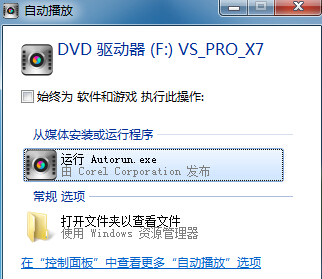
步骤二: 点击“运行 Autorun.exe”后,桌面将会 弹出下图,如果您的电脑是32位就是 第一个(32bit),如果是64位 则选择第二个(64bit)进行安装。

步骤三:点击安装后,请稍等10秒左右,将会进入会声会影X7安装过程,在此安装过程中将会出现 输入序列号 如下图 : 在下图中 序列号(S):下面输入官方提供的序列号即可。(盒装版在 光盘包装上,下载版官方提供邮箱支持)
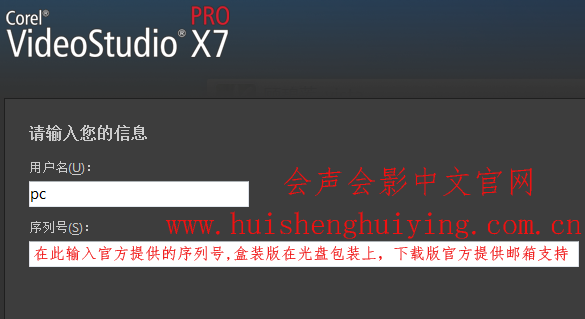
步骤四:在输完 序列号后,将继续安装会声会影X7,这个过程 大概需要 20分钟左右,等待软件自行安装完成,如下图:

待软件安装出现下图,说明会声会影X7已经安装完成了,我们只需点击右下角的完成即可。
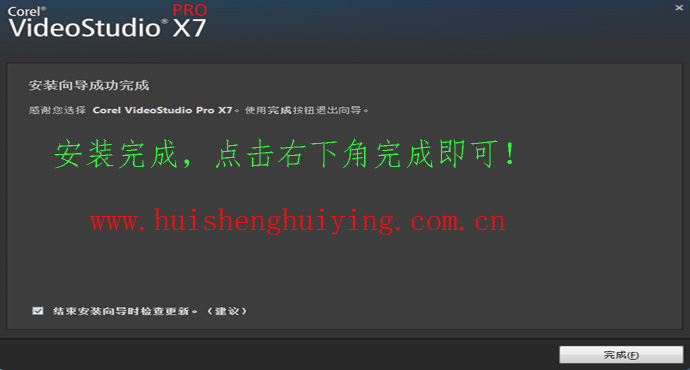
最后打开桌面 Corel VideoStudio Pro X7 标志的快捷键,如下图会声会影X7专业版 以安装并打开完成。

最后会声会影视频剪辑软件官方团队祝您使用愉快!如有问题请联系官方客服!
注意事项:
1、对使用非官方而导致的电脑硬盘损坏,会声会影官网概不负责。
2、对使用非官方而致使银行账户被盗的,会声会影官方概不负责。
3、对使用非官方注册机制激活而导致电脑系统的崩溃,会声会影官方概不负责。
展开阅读全文
︾
会声会影视频去水印一般有两种方法:一种是拖拉,另一种则是遮罩。拖拉去水印的方法会损坏原视频的一部分。而遮罩好比打马赛克一样,高手做遮罩留下的痕迹很难观察到。
查看详情